| Главная » FAQ » Разное |
|
Очень часто задают вопрос о том, как же находясь в Windows (будь то в Блокноте или в Photoshop не важно) вставлять спец символы? Типа значка копирайта © или может вы хотите поставить степень 5² или вам надо поставить дробь ¼. А делается это очень просто! И так, для начала просмотрим: а какие же вообще существуют символы и спецсимволы. Для этого открываем таблицу символов. Находится она здесь: Пуск -> Все программы -> Стандартные -> Служебные -> Таблица символов Перед вами открывается следующее окошко: 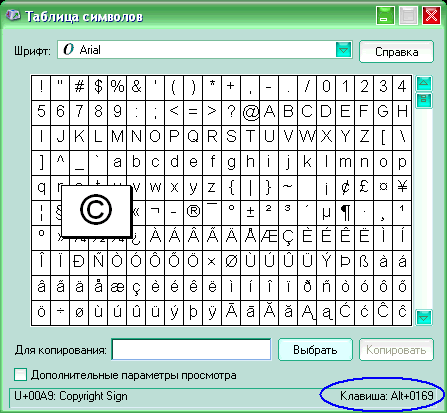 В котором вы можете видеть различные символы. Выберите символ который вас интересует и в правом нижнем углу (у нас обозначен синим кружочком) появиться сочетание клавиш для вставки данного символа. На данный момент выбран символ копирайта © и соответственно что бы его вставить надо сделать следующее: Нажать клавишу Alt и держа ее на цифровой клавиатуре (та что со стрелками, смотри картинку ниже) набрать число 0169, затем отпустить alt. 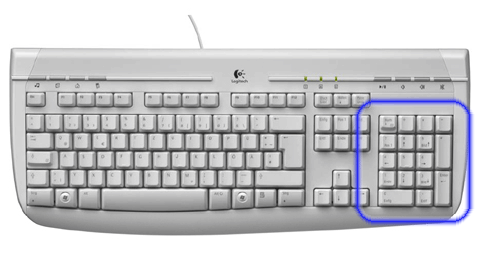 Вот и всё! Помните что не стандартные шрифты могут не поддерживать спецсимволы. Также в окне просмотра спецсимволов вы можете просмотреть какие Шрифты - какие символы поддерживают. Для этого просто выберите какой вы хотите шрифт в верхней части окна! |
|
2. Нажимаем сохранить как  3. Сохраняем на компьютер. |
Как отправить sms в копилку
|
|
Скриншот (от англ. screenshot - снимок экрана) - это
изображение, полученное компьютером и показывающее в точности то, что
видит пользователь на экране монитора.
Скриншот (от англ. screenshot - снимок экрана) - это
изображение, полученное компьютером и показывающее в точности то, что
видит пользователь на экране монитора. Простейший способ получения снимка экрана для Windows — использование клавиши PrintScreen (для всего экрана) или клавиш Alt + PrintScreen (для текущего окна, если открыто несколько окон). Снимок копируется в буфер обмена операционной системы и может быть вставлен и отредактирован в любом графическом редакторе (например, Paint, Photoshop). Делаем скриншот сайта Совет! Скачать программу FastStone Capture 6.3 rus. |
|
Добрый день!  Добавил: Виктория Барукова (ViktoriaBarukova)
Рейтинг: 0.0/0 Добавил: Виктория Барукова (ViktoriaBarukova)
Рейтинг: 0.0/0 |
 Как вставить спецсимвол?
Как вставить спецсимвол?








